
I Skolon kan du som administratör lägga till egna lokala verktyg. Det innebär att du lägger in en länk till någonting som du vill att användarna ska kunna nå och använda i Skolon tillsammans med övriga digitala skolverktyg och läromedel. Vissa verktyg finns redan inlagda som färdiga mallar. Hur du gör? Häng med!
Börja med:
1. Logga in i Skolon.
2. Gå till Min samling och klicka på ikonen för Skoladmin.
3. I menyn i vänsterkanten, så klickar du på kategorin Verktyg och därefter Verktygshantering.
4. Klicka på knappen Lägg till och sedan Lokalt verktyg.
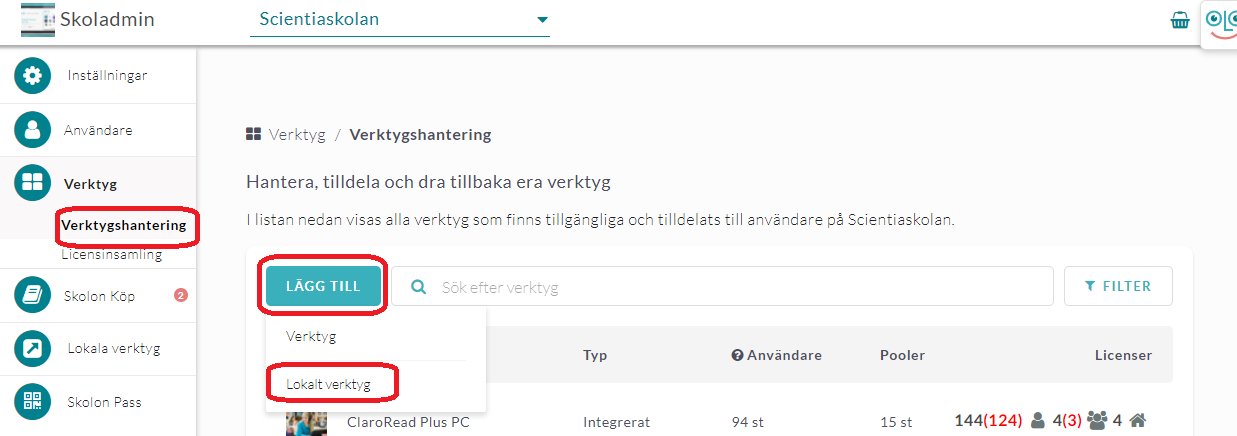
Nu får du upp en ruta.
Klicka på pilen i listan för att få fram en lista på vilka verktyg som finns som klara mallar och välj det verktyg du vill skapa.
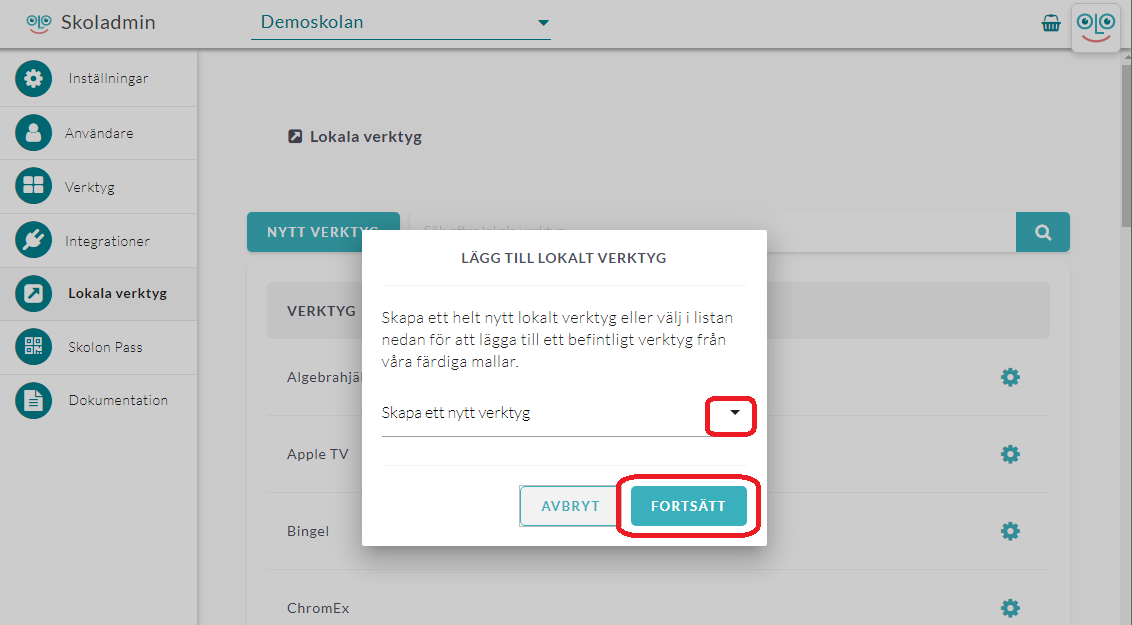
Det du behöver göra i nästa steg är att skriva in länk till verktyget - all annan information och logga finns redan inlagd. Länken du kommer att skriva in är den sida som användaren kommer att hamna på när användaren klickar på verktyget i sin samling. Inled med att skriva http://www. följt av resten av adressen. Klicka sedan på Spara.
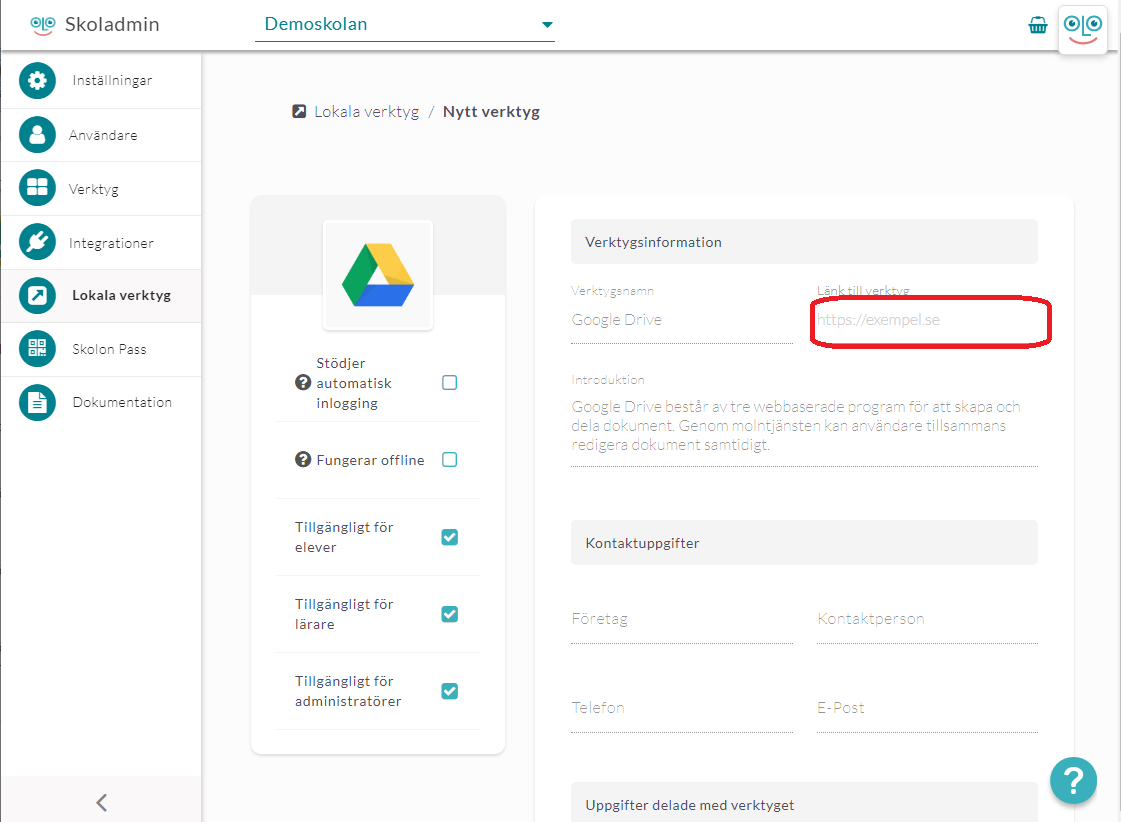
Nu kommer du till sista steget, där du kan välja att dela ut verktyget direkt till en eller flera användares samlingar. Du kan:
1. Välja om du vill tilldela verktyget till skola, klasser eller grupper under fliken Grupper, eller till enskilda användare via fliken Användare.
2. Markera de grupper eller användare du vill lägga till verktyget för. Klicka på Lägg till-knappen för att tilldela verktyget. Alla grupper eller användare som har en bock i rutan får tillgång till verktyget och det visas i deras Min samling. Du ser även vilken grupp eller användare som redan har verktyget tillagt.
Klart!
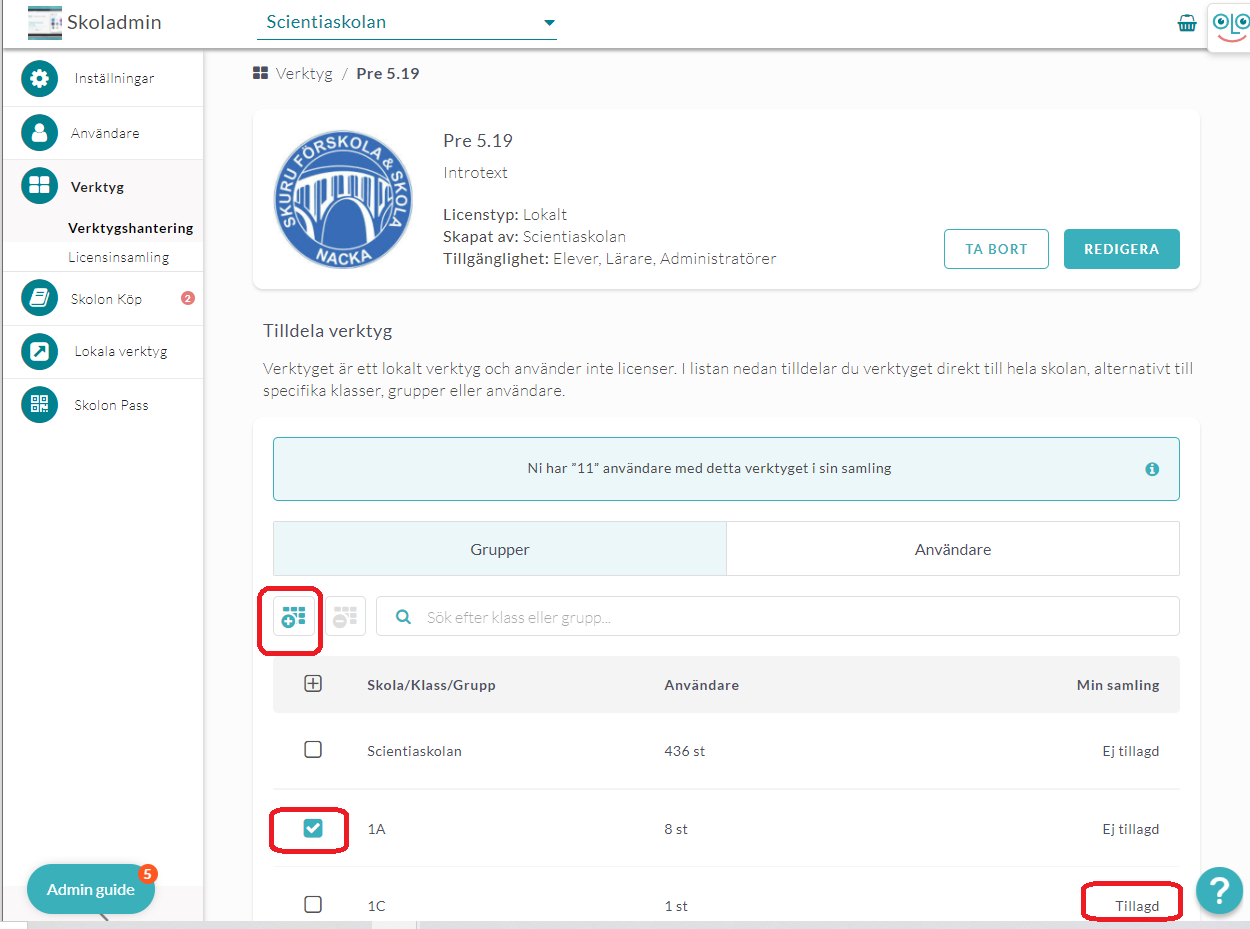


 Svenska
Svenska